Os widgets do WordPress podem tornar áreas como a barra lateral, o cabeçalho e o rodapé do seu site mais atraentes para os visitantes. Mas se você não estiver usando widgets específicos, sua seção de widgets inativos poderá ficar desorganizada com o tempo.
Ao remover widgets inativos, você pode tornar essa área mais fácil de gerenciar. Felizmente, isso é muito fácil de fazer.
Neste artigo, mostraremos como você pode remover facilmente os widgets inativos no WordPress.
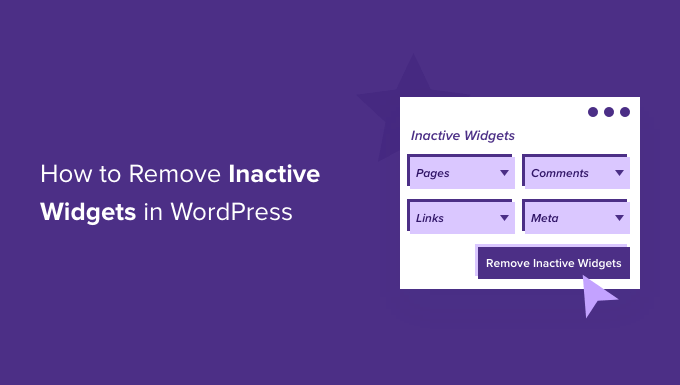
Por que remover widgets inativos do WordPress?
Em vez de excluir um widget e perder todas as suas configurações, você pode simplesmente movê-lo para a seção de widgets inativos, removê-lo do site ativo e ainda salvar as configurações.
Além disso, às vezes, quando você muda de tema do WordPress, seus widgets ativos podem ser movidos para a seção de widgets inativos se não houver uma área de widgets correspondente no novo tema.
É por isso que, com o tempo, à medida que você constrói seu site WordPress e experimenta diferentes plug-ins e temas do WordPress, todos esses widgets podem começar a se acumular na área de widgets inativos.
Em vez de deixar a área de widgets inativos muito desorganizada, você pode remover facilmente os widgets inativos para tornar essa seção mais gerenciável.
Dito isso, vamos mostrar a você como remover widgets inativos no WordPress, passo a passo.
Observação: se quiser desativar completamente os widgets, consulte nosso guia passo a passo sobre como desativar widgets no WordPress.
Remoção fácil de widgets inativos no WordPress
O WordPress tem configurações internas que permitem remover todos os widgets inativos do seu site.
Basta navegar até Appearance ” Widgets na barra lateral do administrador e clicar no ícone “List View”. Em seguida, na lista que aparece no menu à esquerda, clique em “Inactive widgets” (Widgets inativos).
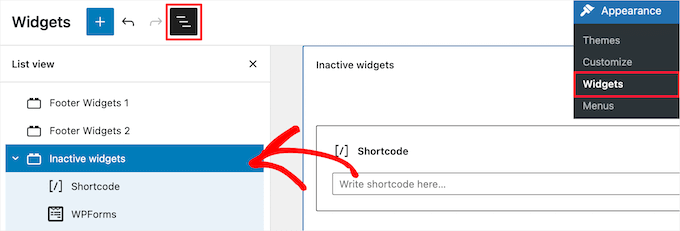
Isso exibe uma lista dos widgets inativos que não estão sendo usados no momento.
Depois disso, clique no botão de três pontos ao lado do widget inativo da barra lateral que você deseja excluir e clique em “Remover” na parte inferior.
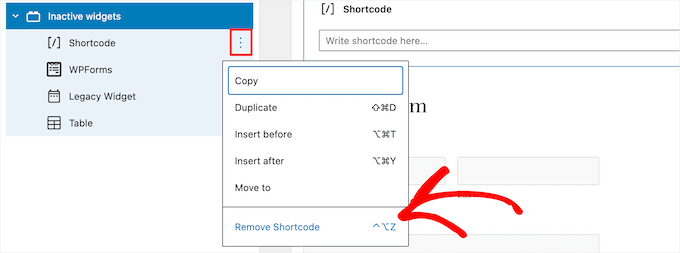
Em seguida, repita as mesmas etapas para qualquer widget inativo que você queira remover permanentemente e certifique-se de clicar no botão “Salvar alterações” na parte inferior. Você também pode visualizar seu site no front-end para confirmar que tudo está como deveria.
Embora esse método demande um pouco de tempo, ele pode ser útil para garantir que você não exclua acidentalmente um widget importante.
Observe que você também pode remover esses widgets do painel arrastando e soltando. Basta arrastar o widget indesejado da lista de widgets para a parte vazia do painel e ele será desativado.
Remoção de vários widgets inativos do WordPress de uma só vez
Se você tiver muitos widgets inativos do WordPress que deseja remover, poderá remover vários widgets de uma só vez.
Para fazer isso, clique no menu suspenso “Inactive widgets” (Widgets inativos) para garantir que a seção de widgets esteja expandida.
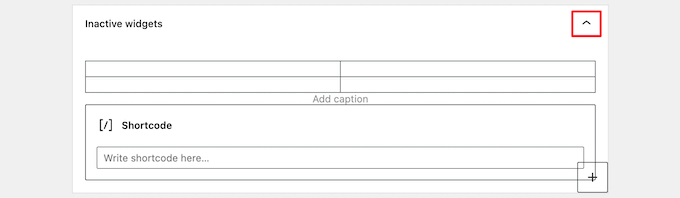
Em seguida, mantenha pressionada a tecla “Shift” enquanto seleciona vários widgets.
Em seguida, clique no botão de três pontos e selecione “Remove blocks” (Remover blocos) no menu suspenso.
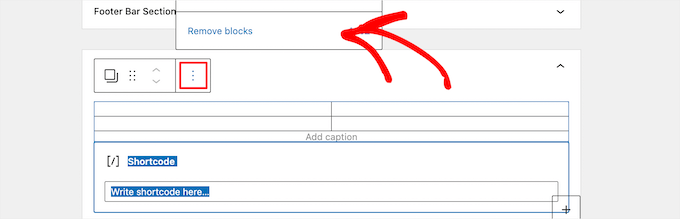
Isso excluirá automaticamente vários widgets inativos e suas configurações.
Remoção de widgets inativos no editor de widgets clássico do WordPress
Se você estiver usando o editor de widgets clássico do WordPress, a remoção de widgets inativos será semelhante ao método acima.
Basta navegar até Appearance ” Widgets no painel do WordPress e, em seguida, ir para a seção “Inactive Widgets” (Widgets inativos) na parte inferior da página.
Em seguida, você precisa clicar no botão “Clear Inactive Widgets” (Limpar widgets inativos) para remover permanentemente os widgets inativos.

Para saber mais, consulte nosso guia passo a passo sobre como adicionar e usar widgets no WordPress.
Esperamos que este tutorial do WordPress tenha ajudado você a aprender como remover widgets inativos no WordPress. Talvez você também queira ver nosso guia para iniciantes sobre as melhores dicas para personalizar seu administrador do WordPress ou como mostrar ou ocultar widgets em páginas específicas do WordPress.
Se você gostou deste artigo, inscreva-se em nosso canal do YouTube para receber tutoriais em vídeo sobre o WordPress. Você também pode nos encontrar no Twitter e no Facebook.





Luke
Also, you can click and drag the inactive widgets out of the inactive widget area, and drop them in an empty area of the dashboard, they will just disappear. Handy little trick. Still have to do each one, but it’s a little faster.